Urgente per i clienti iMobie: Azione richiesta per ottenere 3 mesi extra gratuiti del tuo software
Potresti non riuscire ad accedere a un iCloud/ID Apple poiché non puoi ricevere il codice di verifica. Leggi il post per scoprire altri modi per accedere ad iCloud senza codice di verifica.
Poiché l’ID Apple ha aggiunto una funzione di sicurezza con autenticazione a due fattori (2FA), solo il proprietario dell’ID Apple può accedere ai propri dispositivi e account. Alcuni utenti lo trovano un’impostazione scomoda. Se sei uno di loro, devi cercare come accedere ad iCloud senza codice di verifica.
Ma questo è un problema comune affrontato dalla maggior parte degli utenti iOS. Pertanto, non sei solo. Dopo aver letto questo articolo, imparerai di più su alcuni metodi manuali per risolvere il problema di come accedere ad iCloud senza codice di verifica. Allora, iniziamo subito!
Una delle funzionalità della configurazione dell’autenticazione a due fattori è un codice di verifica per iCloud, che verifica il tuo numero di telefono quando accedi a iCloud per garantire che solo il proprietario possa accedere all’account. Inoltre, garantisce che l’account del proprietario possa essere utilizzato solo su dispositivi attendibili o altri dispositivi dopo che il numero di contatto o dispositivo attendibile ha completato il processo di verifica. Per essere precisi, è necessaria una password ID Apple e un codice di verifica inviato a un dispositivo attendibile per accedere a un nuovo browser o dispositivo.
Tuttavia, se non riesci a ricevere i codici di verifica sul tuo iPhone, i motivi principali sono:
Senza dubbio, la sicurezza degli account utente, dei dati e dei dispositivi è fondamentale. Ma quando si tratta di autenticazione a due fattori, causerà sicuramente qualche inconveniente quando ti verrà impedito di accedere a iCloud per accedere a qualsiasi cosa. Quindi, potresti dover cercare Come ottenere un codice di verifica ID Apple senza telefono?
Quando l’autenticazione a due fattori è attivata, per la verifica è richiesto un numero di cellulare affidabile. Tuttavia, puoi anche verificare un numero di cellulare aggiuntivo utilizzato da te o da qualcun altro di cui ti fidi. Pertanto, quando perdi l’accesso al tuo numero di cellulare principale, puoi ricevere codici di verifica sugli altri tuoi numeri di cellulare attendibili.
Inoltre, quando completi la configurazione dell’autenticazione a due fattori, tutti i dispositivi iOS (come iPad, iPhone e computer Mac) che hanno eseguito l’accesso allo stesso account Apple diventeranno automaticamente dispositivi attendibili e potrai ricevere codici di verifica su dispositivi fidati.
Quindi, per risolvere il problema di come accedere ad iCloud, puoi ottenerlo su tutti i numeri di telefono e dispositivi affidabili.
La prima cosa che puoi considerare per ricevere un codice di verifica è ottenerlo da un altro numero di cellulare affidabile. Riceverai un codice di verifica sotto forma di telefonata o SMS. Ecco come ottenere il codice per accedere ad iCloud.
Tocca “Non ottenuto codice” > Invia il codice al tuo altro numero di cellulare > riceverai una chiamata o un SMS da Apple con un codice di verifica > Inserirlo sul tuo dispositivo per completare l’accesso.
Se il dispositivo è offline o non è disponibile nessun altro numero di telefono. In questo caso, puoi ricevere i codici di verifica tramite l’app Impostazioni sul tuo dispositivo attendibile, come un iPad, iPhone, iPod touch o Mac.
Impostazione > Tocca il tuo nome > Password e sicurezza > Ottieni codice di verifica > Inserisci il codice di verifica sull’altro dispositivo per effettuare l’accesso.
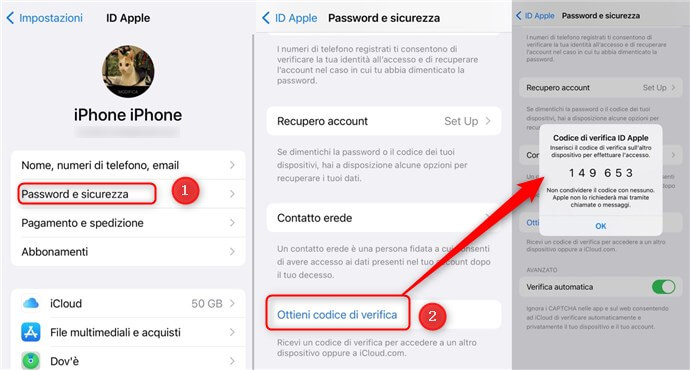
Accedere ad iCloud con impostazione dell’iPhone
Se non è risolto il problema di accedere ad iCloud attraverso i modi sopra, puoi accedere a iCloud con il tuo Mac.
Impostazione Apple > clicca su Preferenze di Sistema > Clicca ID Apple > Password e sicurezza > Ottieni codice di verifica
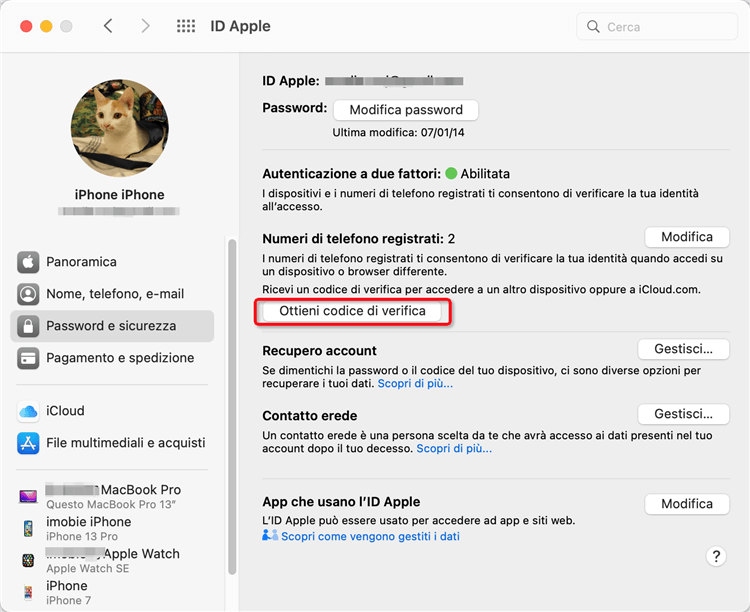
Accedere ad iCloud dal tuo computer Mac
Se ancora non riesci a ottenere il codice di verifica dell’ID Apple per sbloccare tuo ID Apple o iCloud e accederlo di nuovo, ti consigliamo vivamente di provare AnyUnlock – iPhone Password Unlocker per accedere ad iCloud senza codice di verifica. Questo è un ottimo strumento per aiutarti a sbloccare o rimuovere il tuo ID Apple senza password o codice di verifica. L’intero processo è fluido e senza problemi e puoi farlo da solo. Una volta fatto, puoi prendere il pieno controllo del tuo iPhone senza alcuna difficoltà.
Inoltre, AnyUnlock può risolvere altri problemi iOS, come sbloccare iPhone o iPad senza codice, bypassare il blocco di attivazione iCloud, rimuovere il passcode dello Screen Time, rimuovere MDM, crittografare il backup di iTunes ed eliminare le impostazioni crittografate, ecc.
Passaggio 1. Installa e avvia AnyUnlock sul tuo PC, quindi collega il tuo dispositivo iOS al PC con un cavo speciale. Quindi, selezionare Sblocca la modalità ID Apple.

Clicca su Sblocca ID Apple da Home
Passaggio 2. Collega il tuo iPhone al computer con un cavo USB e fai clic sul pulsante Sblocca ora quando vedi le informazioni di seguito sul tuo iPhone.
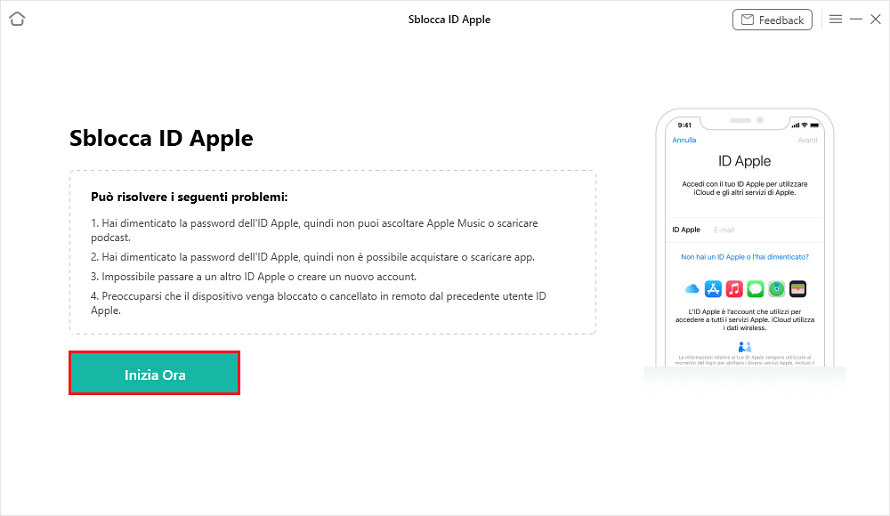
Clicca Inizia Ora per sbloccare ID Apple
Se Trova il mio iPhone è disabilitato sul tuo iPhone, segui i passaggi seguenti per sbloccare il tuo ID Apple.
Passaggio 3. Quindi AnyUnlock inizierà a rimuovere automaticamente l’ID Apple. Si prega di non disconnettere il dispositivo fino al riavvio.
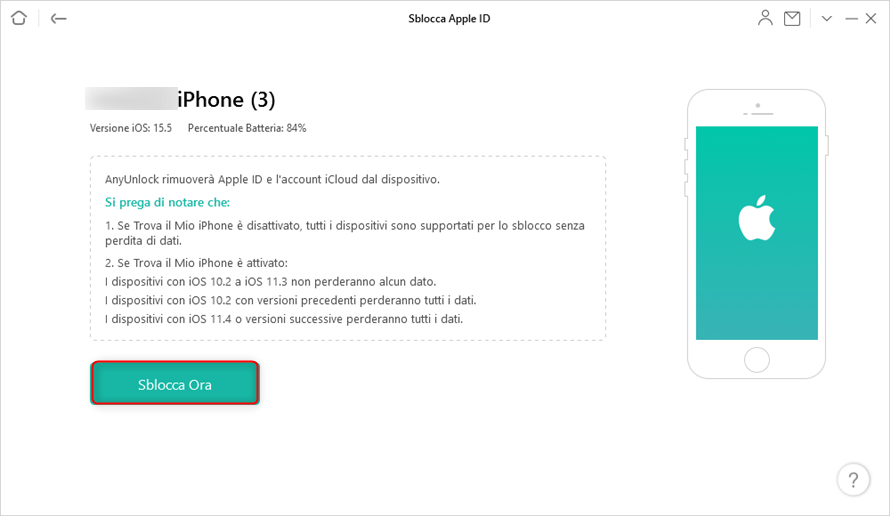
Collega iPhone e sblocca ora
Passaggio 4. Una volta completato il processo di rimozione, puoi iniziare a utilizzare normalmente il tuo dispositivo.

id apple rimosso con successo
Passaggio 3. Devi ripristinare tutte le impostazioni sul tuo dispositivo prima che AnyUnlock possa rimuovere il tuo ID Apple. Per ripristinare tutte le impostazioni, vai su Impostazioni > Generali > Ripristina tutte le impostazioni sul tuo dispositivo. Dopo aver ripristinato tutte le impostazioni, il tuo dispositivo iOS si riavvierà.
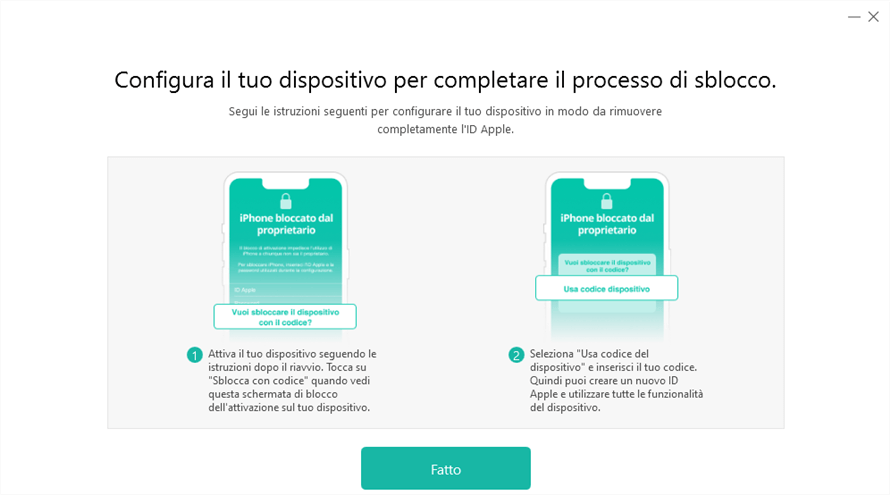
Configura il tuo dispositivo per completare il processo di sblocco dell’ID Apple
Questo è tutto su come accedere ad iCloud senza codice di verifica. L’autenticazione a due fattori è davvero utile, ma considera la tua comodità prima di abilitare questa funzione. Inoltre, assicurati di aggiungere numeri di cellulare e dispositivi affidabili quando configuri questa funzione di sicurezza. Usando il metodo sopra, non dovrai affrontare alcuna sfida per ottenere il captcha.
Domande relative al prodotto? Contatta il nostro team di supporto per ottenere una soluzione rapida >
